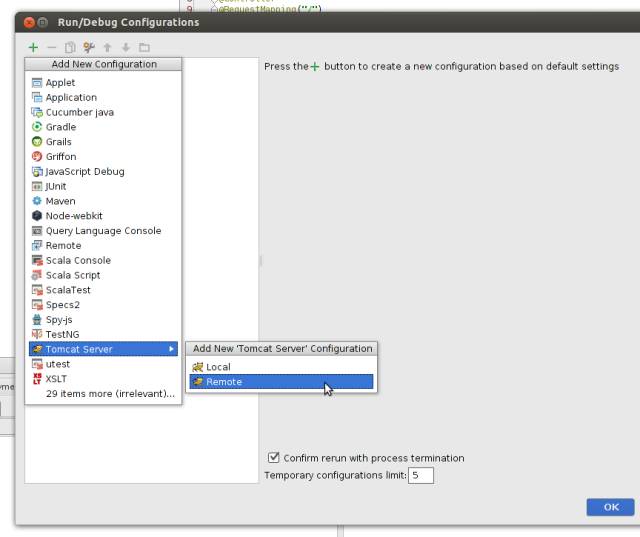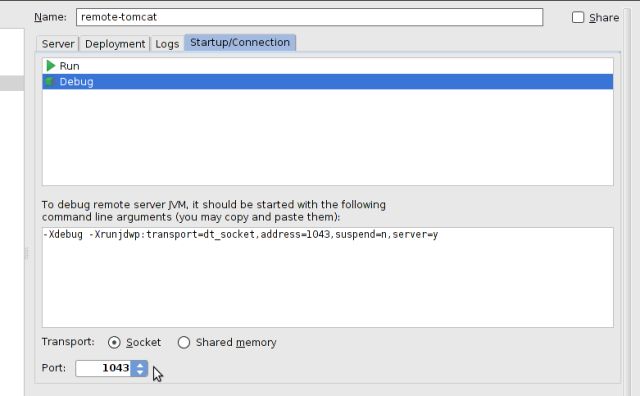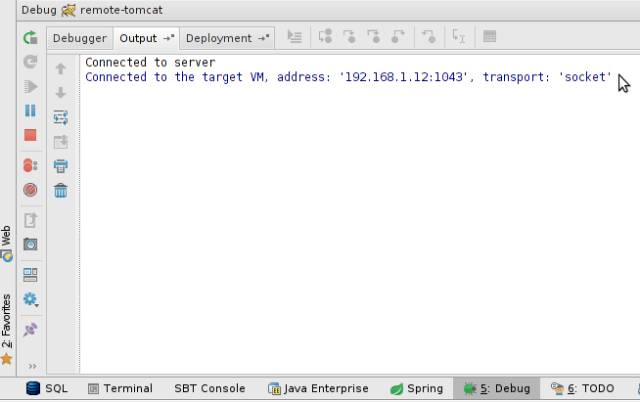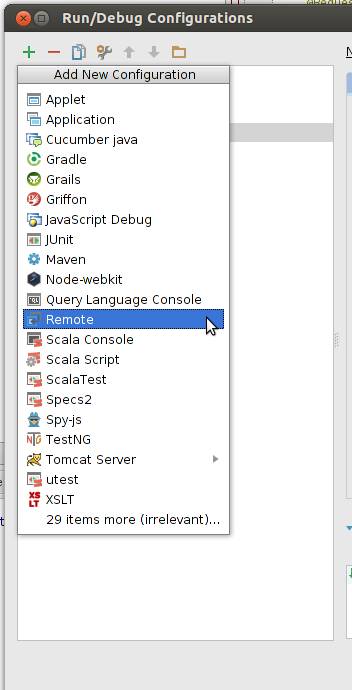本文主要基于一篇英文原作翻译而成,删减部分无用文字,添加了必要的注解和补充。
*英文原文是一篇对远程调试讲解很通俗的博文: *
http://blog.trifork.com/2014/07/14/how-to-remotely-debug-application-running-on-tomcat-from-within-intellij-idea/
前言
这篇文章将研究如何处理和调试那些只发生在生产环境(或其他远程环境)而本地开发环境可能没办法重现的“问题”。任何碰到过这种情况的人都不得不承认,试图定位这种“问题”原因的过程,很大可能性是以一堆胡乱猜测而告终:一个非常耗时且低效的过程。
还有一种场景, 你得到了一个可以部署的war/jar包,只有class没有java源代码,而应用部署在本地/远程后,是否可以调试? 读完本文就明白怎么做了。
配置
远程调试包括两个步骤:
- 启动Tomcat启用远程调试
- 用 IDE (这里用IntelliJ IDEA)要能够调试远程Tomcat应用
Tomcat启用远程调试
这里有多种方法可以做到,根据tomcat所运行的操作系统而有些微的不同。但是不管用哪种方法,这些配置的背后都做了同一件事:传递特定的启动参数给 JVM,让它启用远程调试(remote debugging)。
JVM 激活远程调试的启动参数有 JPDA_OPTS, CATALINA_OPTS 和 JAVA_OPTS。其中 JAVA_OPTS 是通常不建议使用的, 因为基于 JAVA_OPTS 的参数设定会暴露给所有的 JVM 应用, 而 CATALINA_OPTS 定义的设定值限制在Tomcat 内。
1 使用JPDA_OPTS
在 CATALINA_HOME/bin 目录下创建可执行脚本文件 setenv.sh ( Windows 创建 setenv.bat ),加入内容:
Linux setenv.sh
export JPDA_OPTS="-agentlib:jdwp=transport=dt_socket,address=1043,server=y,suspend=n"
Windows setenv.bat
set JPDA_OPTS="-agentlib:jdwp=transport=dt_socket,address=1043,server=y,suspend=n"
这些参数要做的事情就是启用远程调试和配置有效的选项:
- 指定运行的被调试应用和调试者之间的通信协议,(ie: transport=dt_socket)
- 远程被调试应用开通的端口,(ie: address=1043), 可定义其他端口,比如9999
- server=y 表示这个 JVM 即将被调试
- suspend=n 用来告知 JVM 立即执行,不要等待未来将要附着上/连上(attached)的调试者。如果设成 y, 则应用将暂停不运行,直到有调试者连接上
suspend=y的一个比较适用的场景是,当debug一个会阻止应用成功启动的问题时, 通过suspend=y可以确保调试者连上来之后再启动应用,否则应用已经启动报错了再调试也没意义了。*
当然上面的设置也可以直接放到 catalina.sh (catalina.bat )内,但是有个 setevn.* 额外的配置文件一直是最佳选择, tomcat会自动读取。
要注意的是, 有些人会碰到过用另一个配置方法来启用远程调试:
-Xdebug -Xrunjdwp:transport=dt_socket,server=y,address=1043,suspend=n
-Xdebug and -Xrunjdw 与我们上面推荐的设置不同之处在于, 它是一种旧方式,适用于JVM 小于 JAVA 5.0 的版本(包括5.0), 而 agentlib:jdwp适用于 JAVA 5.0 和以后版本。
最后通过下面的命令行启动tomcat,即可完成tomcat启用远程调试啦。
$CATALINA_HOME/bin/catalina.sh jpda start
2 使用 JAVA_OPTS / CATALINA_OPTS
如果你是在 Windows 系统把 Tomcat 作为系统服务来运行的,直接打开 Apache Tomcat 的属性对话框,在Java Tab也添加启动参数:
-agentlib:jdwp=transport=dt_socket,
address=1043,server=y,suspend=n
请确保每一条配置都是新的行,参数选项之间没有空格
但如果Tomcat没有作为 Windows 系统服务, 启用方法与前面类似,在 setenv.bat 文件中写入:
set CATALINA_OPTS="-agentlib:jdwp=transport=dt_socket,address=1043,server=y,suspend=n"
如果运行在Linux上, setenv.sh 中写入:
export CATALINA_OPTS="-agentlib:jdwp=transport=dt_socket,address=1043,server=y,suspend=n"
按照普通的方式启动Tomcat即可;
./startup.sh
或者
./catalina.sh start
3 使用JPDA启动
最后一种启用远程调试的方式是用 JPDA 切换, 用如下的启动命令将使用默认值自动启用远程调试,
catalina jpda start
该命令默认使用的设置是
-agentlib:jdwp=transport=dt_socket,address=8000,server=y,suspend=n
如果你想要修改默认设置中的选项怎么办?可以通过修改 Tomcat 需要的这些环境变量来实现:
//JPDA_TRANSPORT: 指定 jpda 传输协议
//JPDA_ADDRESS: 指定远程调试端口
//JPDA_SUSPEND: 指定 jvm 启动暂缓
export JDPA_ADDRESS=”8080“
然后再运行 catalina jpda start , 那么远程调试的端口将变成8080
配置Intellj Idea
确定远程 Tomcat 启动的应用已经开启了远程调试, 下一件事情就是配置Intellij Idea了。这里仍然有两种方式:Remote Tomcat 或者 Remote。
1 使用 Remote Tomcat 配置
首先保证 IDEA 里面已经打开了需要远程调试的工程源码,
然后点击 Run ➝ Edit Configurations ➝ **+ **按钮 ➝ Tomcat Server ➝ Remote
输入必要的远程 IP 地址和端口(Tomcat http端口);
然后转到 Startup / Connnection Tab 页,选择 ”Debug", 输入远程调试端口,我们例子是 1043。
保存后,开始 debug 启动远程调试,如果运行成功会显示如下的界面,然后在源码加断点开始调试。
2 使用 Remote 配置(推荐)
第一个方法有个缺陷,你打开的工程源码必须是编译通过的工程,否则会启动会报错;
而介绍的这第二种方法可以在你的工程目录乱七八糟,不是一个完整的可以部署的工程,甚至是一个解压缩的 war/ jar 的情况下都可以调试。
同上步骤,只是选择“Remote",然后输入Name, 修改Host, Port (1043) 即可, 保存后开始Debug。
设置比 Remote Tomcat 更简单,这里介绍一个实际案例。
我手里有一个可部署的war包,没有源码,在远程已经部署完毕。这时我想调试那个远程应用,怎么做呢?
解压缩war包到一个文件夹,然后用Intellij Idea打开这个文件夹,如图的结构,编译的Class都在 WEB-INF/classes 目录下
找到我要debug的那个class, 这里示例Handler.class, 通过Idea反编译出来的类代码,拷贝到一个新的文件Handler.java
虽然如图可以看到各种的编译错误,但是完全不影响你启动,代码中加断点和调试哦。
远程JVM调试怎么工作的
一切源于被称作 Agents 的东西。
运行着各种编译过的 .class 文件的JVM, 有一种特性,可以允许外部的库(Java或C++写的libraries)在运行时注入到 JVM 中。这些外部的库就称作 Agents, 他们有能力修改运行中 .class 文件的内容。
这些 Agents 拥有的这些 JVM 的功能权限, 是在 JVM 内运行的 Java Code 所无法获取的, 他们能用来做一些有趣的事情,比如修改运行中的源码, 性能分析等。 像 JRebel 工具就是用了这些功能达到魔术般的效果。
传递一个 Agent Lib 给 JVM, 通过添加 agentlib:libname[=options] 格式的启动参数即可办到。像上面的远程调试我们用的就是 **-agentlib:jdwp=... **来引入 jdwp 这个 Agent 的。
jdwp 是一个 JVM 特定的 JDWP(Java Debug Wire Protocol) 可选实现,用来定义调试者与运行JVM之间的通讯,它的是通过 JVM 本地库的 jdwp.so 或者 jdwp.dll 支持实现的。
它到底是怎么工作的呢?
简单来说, jdwp agent 会建立运行应用的 JVM 和调试者(本地或者远程)之间的桥梁。既然他是一个Agent Library, 它就有能力拦截运行的代码。
在 JVM 架构里, debugging 功能在 JVM 本身的内部是找不到的,它是一种抽象到外部工具的方式(也称作调试者 debugger)。这些调试工具或者运行在 JVM 的本地 或者在远程。这是一种解耦,模块化的架构。
更多关于远程部署相关,以及 JDWP 的深入说明,大家有兴趣可以自己研究一下。